বিষয়বস্তুৰ তালিকা
আপোনাৰ দ্ৰুত উত্তৰ:
ডিলিট কৰা ইউটিউব চেনেলটো পুনৰুদ্ধাৰ কৰিবলৈ, এই লিংকটো খোলক: myaccount.google.com/brandaccounts, Google ৱেব ব্ৰাউজাৰত।
নিশ্চিত হওক যে আপুনি ইউটিউব চেনেলত পঞ্জীয়ন কৰা একেটা গুগল একাউণ্টতে লগ ইন কৰিছে।
লিংকটো খুলিব আৰু আপুনি স্ক্ৰীণত “Deleted Accounts” বিকল্পটো পাব। সেইটোত টেপ কৰক আৰু আপোনাৰ ইউটিউব চেনেলটো দেখা পাব।
“Recover” বিকল্পটো নিৰ্বাচন কৰক আৰু আপুনি আপোনাৰ ডিলিট কৰা ইউটিউব চেনেলটো ঘূৰাই পাব।
দ্বিতীয়তে, ইউটিউব চেনেলৰ ডিলিট কৰা ভিডিঅ’বোৰৰ বাবে আপুনি “site:www.youtube” বুলি সন্ধান কৰিব লাগিব। com +channel name” আপোনাৰ Google ব্ৰাউজাৰত, আৰু ফলাফলৰ পৰা আপোনাৰ ভিডিঅ’ বিচাৰি উলিয়াওক আৰু “তিনিটা বিন্দু”ত টেপ কৰক আৰু তাৰ পিছত, “Cached” নিৰ্বাচন কৰক।
ইউটিউব চেনেল ভুলবশতঃ কিয় মচি পেলোৱা হয়:
তলৰ কাৰণসমূহ অনুসৰণ কৰক:
1. নিৰ্দেশনা আৰু কপিৰাইট সমস্যাসমূহ উলংঘা কৰে
প্ৰতিটো কোটি কোটি অনুগামী আৰু দৰ্শকৰ মালিক অনলাইন প্লেটফৰ্মত কন্টেন্ট, ছবি, কেপচন, হেচটেগ আদি পোষ্ট কৰাৰ বাবে কিছুমান নিৰ্দিষ্ট নিৰ্দেশনা আছে। ব্যৱহাৰকাৰীয়ে যি সৃষ্টি আৰু পোষ্ট কৰিব বিচাৰে সেয়া কৰিব নোৱাৰে।
তেওঁলোকে ইউটিউবৰ সৈতে একাউণ্ট পঞ্জীয়ন কৰাৰ সময়ত চুক্তিবদ্ধ হোৱা পূৰ্ব নিৰ্ধাৰিত নিৰ্দেশনা আৰু চৰ্তসমূহ মানি চলিব লাগিব। ইউটিউবৰ বাবে বিষয়বস্তু পোষ্ট কৰাৰ নিৰ্দেশনাসমূহৰ ভিতৰত আছে, যে, বিষয়বস্তুৱে ভুল, প্ৰদাহজনক বাৰ্তা প্ৰেৰণ কৰিব নালাগে, থিমে কোনো সম্প্ৰদায় বা ব্যক্তিক আঘাত দিব নালাগে, আৰু কোনো যৌন বিষয়বস্তুৱে নহয়,ছবি, আৰু গালি-গালাজ কৰা চৰিত্ৰ।
এইবোৰ কিছুমান মূল কাৰক যিবোৰ ইউটিউবৰ কন্টেন্ট পোষ্টিং নিয়মত অন্তৰ্ভুক্ত কৰা হৈছে। যদি কোনো ব্যৱহাৰকাৰীয়ে এই কাম কৰে, তেন্তে, তেওঁ প্লেটফৰ্মৰ নিয়ম আৰু চৰ্তসমূহ উলংঘা কৰিছে; ইয়াৰ ফলত তেওঁৰ চেনেল/একাউণ্ট ইউটিউবৰ পৰা স্থগিত বা মচি পেলোৱা হয়।
See_also: কিমান দিনলৈ এটা স্থায়ী & স্নেপচ্যাটত অস্থায়ী লক শেষইয়াৰ লগতে আন এটা ডাঙৰ কাৰ্য্যকলাপ যিটো উলংঘা হয় সেয়া হ'ল “কপিৰাইট”। কাৰোবাৰ মূল বিষয়বস্তু ইউটিউব বা বাহিৰত কপি কৰি পোষ্ট কৰিব নোৱাৰিব। আনৰ বিষয়বস্তু, সংগীত, আৰু অডিঅ’ ব্যৱহাৰ কৰিবলৈ হ’লে আপুনি অনুমতি বিচাৰিব লাগিব, তাৰ পিছত আইনীভাৱে লোড কৰিব লাগিব, আৰু তাৰ পিছত ইয়াক ব্যৱহাৰ কৰিব লাগিব, অন্যথা ইয়াক কপিৰাইট বুলি গণ্য কৰা হ’ব আৰু আপোনাৰ চেনেলটো তৎক্ষণাত মচি পেলোৱা হ’ব৷
2. আপুনি Gmail একাউণ্টটো মচি পেলালে
ইউটিউবত এটা একাউণ্ট সৃষ্টি কৰাৰ সময়ত আপুনি ইয়াত এটা Gmail ঠিকনা যোগ কৰিব লাগিব। সেইটোৱে শেষত আপোনাৰ ইউটিউব চেনেলটোক সেই যোগ কৰা জিমেইল ঠিকনাৰ সৈতে সংযোগ কৰে। আপোনাৰ চেনেলৰ লগত জড়িত সকলো জাননী আৰু বাৰ্তা সেই জিমেইল ঠিকনালৈ প্ৰেৰণ কৰা হ'ব।
কিন্তু জিমেইল ঠিকনাৰ সৈতে হোৱা যিকোনো ধৰণৰ নিষ্ক্ৰিয় কাৰ্য্যকলাপে ইউটিউব চেনেলটোক প্ৰত্যক্ষভাৱে প্ৰভাৱিত কৰিব। লগতে যদি আপুনি ইচ্ছাকৃতভাৱে বা ভুলবশতঃ আপোনাৰ জিমেইল একাউণ্টটো ডিলিট কৰে তেন্তে ই আপোনাৰ ইউটিউব চেনেলটো পোনপটীয়াকৈ মচি পেলাব।
এইদৰে, জিমেইল একাউণ্টটো ডিলিট কৰিলে আপোনাৰ ইউটিউব চেনেলটো ডিলিট হৈ গ'লহেঁতেন, ভুলবশতঃ।
ডিলিট কৰা ইউটিউব চেনেল কেনেকৈ পুনৰুদ্ধাৰ কৰিব:
ডিলিট কৰা ইউটিউব চেনেল পুনৰুদ্ধাৰ কৰাটো কোনো ডাঙৰ কাম নহয় যদি আপুনি চেষ্টা কৰি আছেএকাউণ্টটো মচি পেলোৱাৰ ৩ সপ্তাহৰ ভিতৰত পুনৰুদ্ধাৰ কৰিবলৈ।
ধৰি লওক আপুনি ভুলবশতঃ বা ইচ্ছাকৃতভাৱে ভিডিঅ'টো ডিলিট কৰিছে, তেন্তে, অহা ৩ সপ্তাহৰ ভিতৰত, আপোনাৰ একাউণ্টটো পুনৰুদ্ধাৰ কৰাৰ এক অতি ডাঙৰ সুযোগ আছে। ৩ সপ্তাহৰ পিছত আপুনি যে আপোনাৰ ইউটিউব চেনেলটো ঘূৰাই পাব তাৰ কোনো নিশ্চয়তা নাই।
ডিলিট কৰা ইউটিউব চেনেল পুনৰুদ্ধাৰ কৰাৰ পদক্ষেপসমূহ চাওঁ আহক:
1. Google Settings ৰ পৰা
তলৰ পদক্ষেপসমূহ অনুসৰণ কৰক:
স্তৰ 1: লৈ যাওক: myaccount.google.com/brandaccounts
Google ছেটিংছৰ জৰিয়তে আপোনাৰ মচি পেলোৱা YouTube একাউণ্ট পুনৰুদ্ধাৰ কৰিবলৈ, প্ৰথমে, আপুনি এই লিংকটো খোলিব লাগিব > গুগল ব্ৰাউজাৰত myaccount.google.com/brandaccounts।
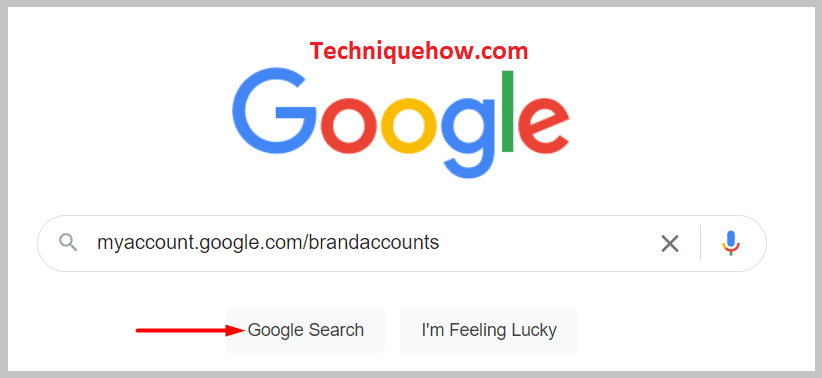
এই লিংকটো এটা গুগল ব্ৰেণ্ড একাউণ্ট লিংক, যিয়ে আপোনাৰ গুগল একাউণ্টৰ সকলো তথ্য কঢ়িয়াই লৈ ফুৰে। গতিকে, যেতিয়া আপুনি এই লিংকটো খুলিব, “Deleted accounts” অংশৰ অন্তৰ্গত আপুনি ডিলিট কৰা একাউণ্টটো পাব, আৰু তাৰ পৰা আপুনি ইয়াক পুনৰুদ্ধাৰ কৰিব পাৰিব।
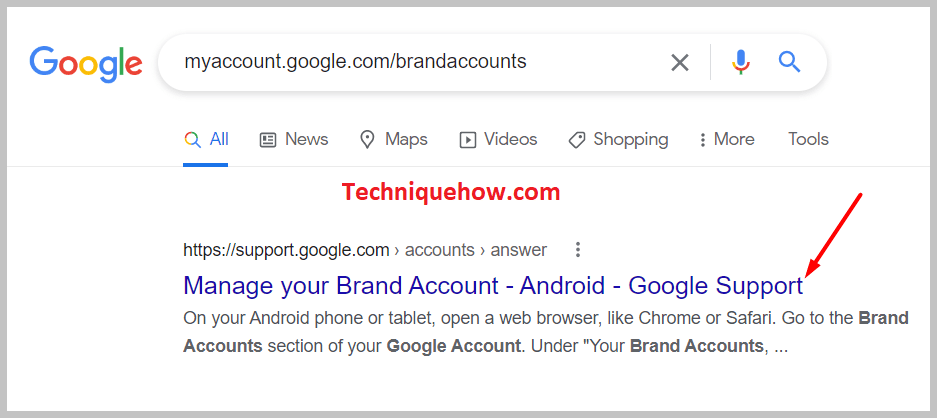
কিন্তু তাৰ বাবে, আপুনি সেইটো নিশ্চিত হ’ব লাগিব আপুনি আপোনাৰ ডিলিট কৰা ইউটিউব চেনেলত থকা একেটা জিমেইল ঠিকনাৰ জৰিয়তে গুগলত লগ ইন কৰিছে। অন্যথা, ব্ৰেণ্ড একাউণ্টে আপোনাৰ ডিলিট কৰা একাউণ্ট বিচাৰি নাপাব।
এইদৰে, আপুনি ডিলিট কৰা ইউটিউব চেনেলটোৰ সৈতে একেটা জিমেইল ঠিকনা ব্যৱহাৰ কৰি গুগল খুলিব লাগিব আৰু তাৰ পিছত, প্ৰদত্ত লিংকটো বিচাৰিব লাগিব।
স্তৰ ২: ‘Deleted accounts’ ত ক্লিক কৰক
গুগলত লিংকটো খোলাৰ পিছত আপুনি পোনপটীয়াকৈ “Brand Account” পৃষ্ঠাত উপনীত হ’ব। সেই পৃষ্ঠাত আপুনি এটা শিৰোনাম দিব, যিটো...কয় > “আপোনাৰ ব্ৰেণ্ড একাউণ্টসমূহ পৰিচালনা কৰক”, আৰু তাৰ তলত কিছুমান বিকল্প থাকিব যেনে “পেণ্ডিং আমন্ত্ৰণ, ইমেইল পছন্দসমূহ, আৰু মচি পেলোৱা একাউণ্টসমূহ”।
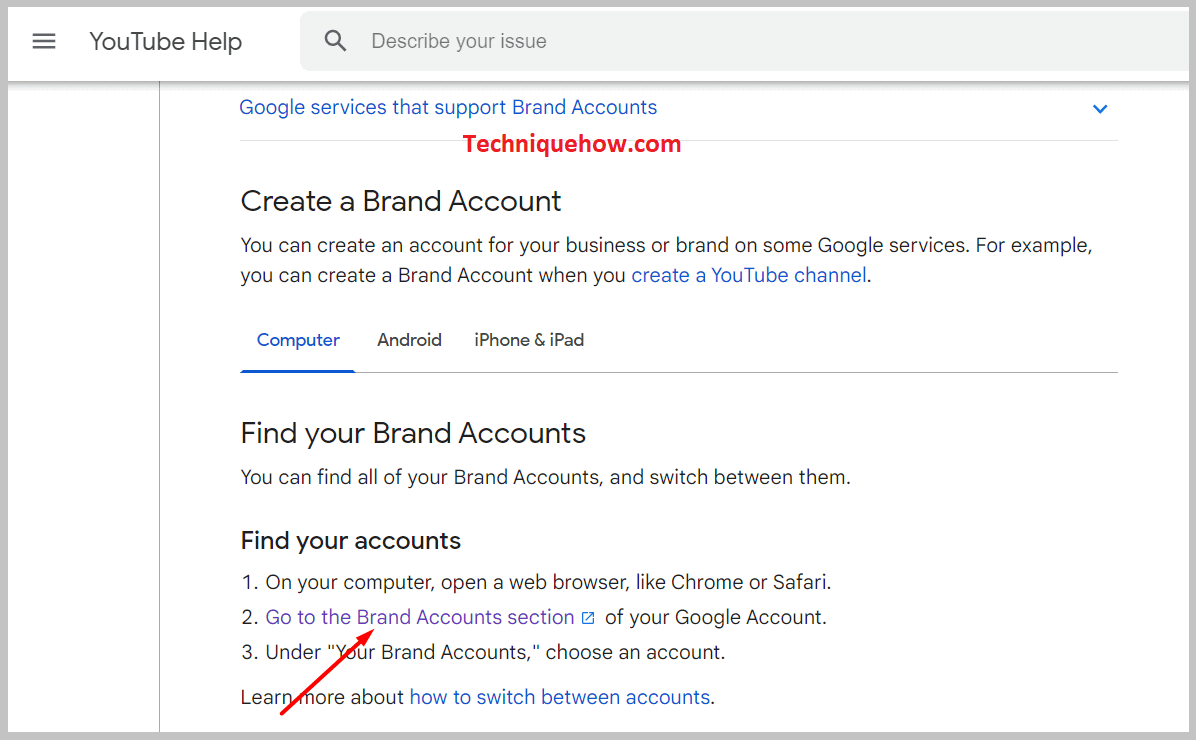
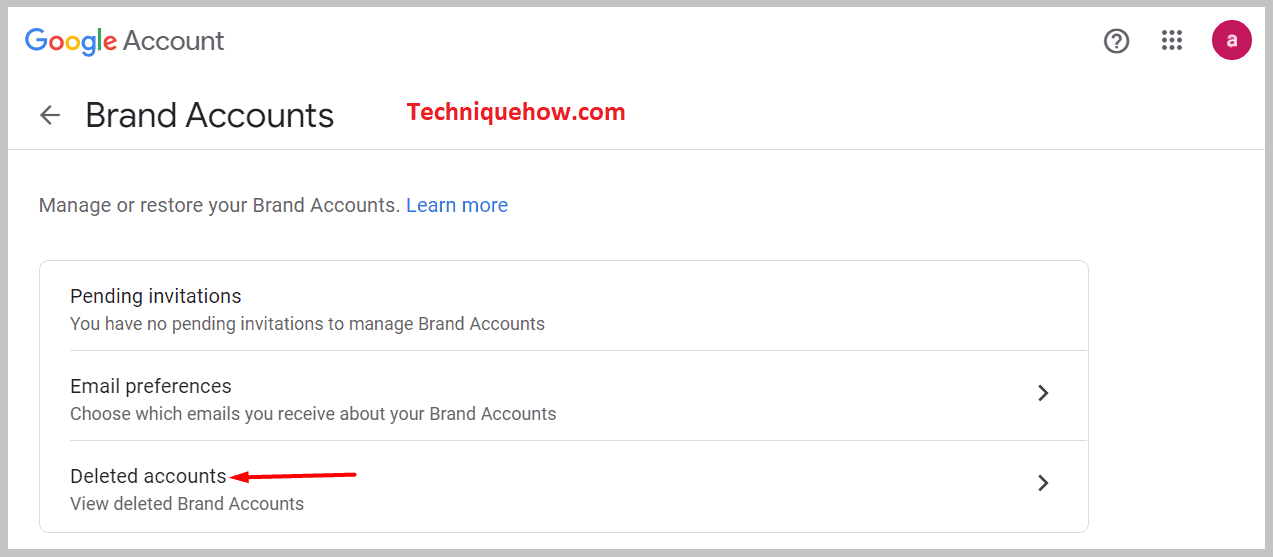
গতিকে, আপুনি “Deleted Accounts” অপচনত ক্লিক কৰিব লাগিব আৰু তাত আপুনি আপোনাৰ ডিলিট কৰা ইউটিউব চেনেল আৰু ইয়াক পুনৰুদ্ধাৰ কৰাৰ বিকল্প দেখিব।
স্তৰ ৩: তাৰ পৰা ব্ৰেণ্ড একাউণ্টসমূহ পুনৰুদ্ধাৰ কৰক
এতিয়া, আপোনাৰ মচি পেলোৱা ইউটিউব চেনেল একাউণ্ট পুনৰুদ্ধাৰ কৰিবলৈ দিয়া বিকল্পটোত ক্লিক কৰক। ইয়াৰ পিছত নিৰ্দেশনা অনুসৰণ কৰক আৰু আপোনাৰ একাউণ্ট পুনৰুদ্ধাৰ হ’ব।
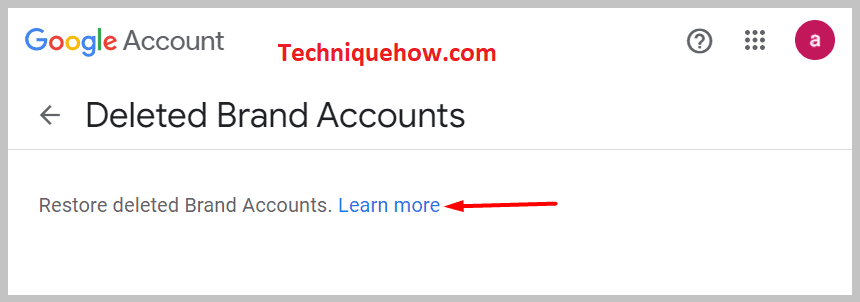
চেনেল এটাৰ ডিলিট কৰা ইউটিউব ভিডিঅ' কেনেকৈ বিচাৰিব:
ইউটিউব একাউণ্টটো ডিলিট কৰাৰ ৩ সপ্তাহৰ পিছত গুগল ব্ৰেণ্ড একাউণ্টৰ জৰিয়তে একাউণ্টটো পুনৰুদ্ধাৰ কৰাটো কঠিন হ'ব। সেয়েহে, এনে ক্ষেত্ৰত, তলত উল্লেখ কৰা বিকল্প পদ্ধতিসমূহে আপোনাৰ বাবে কাম কৰিব, ডিলিট কৰা ইউটিউব একাউণ্ট আৰু চেনেলৰ ভিডিঅ'সমূহ বিচাৰিবলৈ।
1. পিচি বেকআপৰ পৰা সংৰক্ষিত ভিডিঅ'সমূহ
সাধাৰণতে, মানুহে চেনেলটোৰ তেওঁলোকে সৃষ্টি কৰা আৰু পোষ্ট কৰা ভিডিঅ'ৰ কপি তেওঁলোকৰ পিচি বা পেন ড্ৰাইভত ৰাখে। তেওঁলোকে ভিডিঅ’টো পিচিত এটা বেকআপ ফোল্ডাৰত চেভ কৰে।
See_also: কোনোবাই TikTok ত Post কৰিলে কেনেকৈ Notified হবআপুনিও যদি এই কাম কৰে, তেন্তে, ই আপোনাৰ বাবে জীৱন ৰক্ষাকাৰীৰ দৰে হ’ব। গতিকে, আপুনি যি কৰিব লাগিব সেয়া হ’ল, আপোনাৰ পিচিত “ইউটিউব” ফোল্ডাৰটো খুলিব, য’ত আপুনি ইউটিউব ভিডিঅ’ৰ সকলো তথ্য সংৰক্ষণ কৰে। সেই ফোল্ডাৰটো খোলক আৰু বেকআপ ফাইলটো সন্ধান কৰক। সেই বেকআপ ফাইলটোৰ তলত আপুনি এতিয়ালৈকে আপোনাৰ চেনেলত পোষ্ট কৰা সকলো ভিডিঅ’ পাব। আপোনাৰ এটা বিচাৰি উলিয়াওকপ্ৰয়োজনীয়তাসমূহ আৰু সেয়াই হ’ল, সমস্যা সমাধান কৰা হৈছে।
মনত ৰাখিব, এই পদ্ধতিয়ে কেৱল কাম কৰিব যেতিয়া আপোনাৰ চেনেলত ভিডিঅ’সমূহৰ বেকআপ থাকে। অন্যথা ডাটা পুনৰুদ্ধাৰ সঁজুলি আৰু সেই সকলোবোৰলৈ যাব লাগিব।
2. PC ত Google Cache ৰ পৰা
কিছুমান বস্তু ইণ্টাৰনেটৰ পৰা কেতিয়াও বন্ধ নহয় যদিও ইয়াক মাহৰ আগতে ডিলিট কৰা হৈছিল। বিশেষকৈ যদি আপোনাৰ কোনো এটা গুগল একাউণ্টত আছিল। একেদৰে আপোনাৰ ইউটিউবত যিবোৰ ভিডিঅ’ আপুনি ডিলিট হৈ চিৰদিনৰ বাবে হেৰাই গৈছে বুলি ভাবিছে, সেইবোৰ আচলতে ডিলিট নহয়। আপোনাৰ পিচিত গুগল কেচত ই উপলব্ধ হোৱাটো অতি সম্ভৱ।
গুগল কেচৰ পৰা ডিলিট কৰা ভিডিঅ'টো বিচাৰিবলৈ এই পদক্ষেপসমূহ অনুসৰণ কৰক:
🔴 অনুসৰণ কৰিবলগীয়া পদক্ষেপসমূহ:
পদক্ষেপ ১: Google খোলক আৰু চাৰ্চ বাৰত এইটো টাইপ কৰক: “site:www.youtube.com +channel name”.
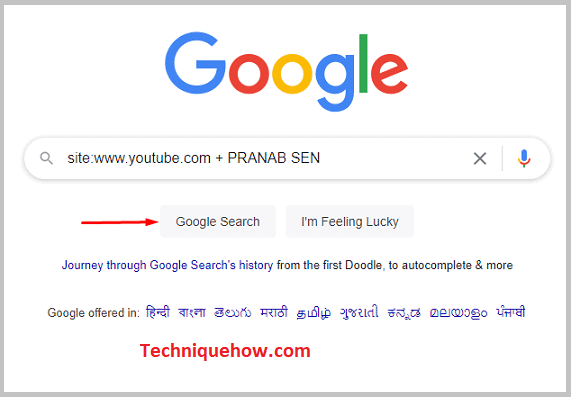
Step 2: চাৰ্চ বাৰত ঠিক এইটো টাইপ কৰক আৰু ইয়াক বিচাৰি উলিয়াওক।
ষ্টেপ ৩: এতিয়া, স্ক্ৰীণত, আপুনি ইউটিউবৰ পৰা ডিলিট কৰা সকলো ভিডিঅ’ দেখিব। ফলাফলটো স্ক্ৰল কৰক, লাহে লাহে আৰু সাৱধানে। আৰু, আপোনাৰটো বিচাৰি উলিয়াওক।
চতুৰ্থ স্তৰ: ইয়াৰ পিছত, ইয়াক ঘূৰাই পাবলৈ, ভিডিঅ’টোত দিয়া “তিনিটা বিন্দু”ত ক্লিক কৰক আৰু “Cached” নিৰ্বাচন কৰক। নিৰ্দেশনা মানি চলক আৰু আপুনি নিশ্চয় আপোনাৰ ডিলিট কৰা ভিডিঅ'টো ঘূৰাই পাব। <৩><১৬><১৭><৪><৫>
